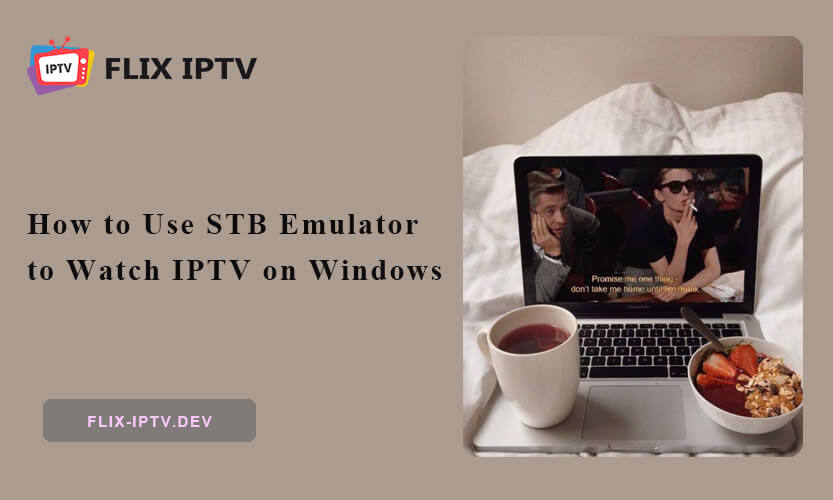تتطلع إلى الاستمتاع بـ اشتراك Flix IPTV على جهاز الكمبيوتر الذي يعمل بنظام ويندوز دون الحاجة إلى أجهزة إضافية؟ يتيح لك تطبيق STB Emulator القيام بذلك من خلال محاكاة وظائف جهاز فك التشفير التقليدي.
في هذا الدليل، سأوضح لك كيفية إعداد محاكي STB بسهولة حتى تتمكن من بث Flix IPTV مباشرةً من جهازك الذي يعمل بنظام ويندوز.
ما هو محاكي STB؟
إن STB Emulator هو تطبيق أندرويد مصمم لمحاكاة بيئة جهاز استقبال التلفزيون، مما يسمح لك بالوصول إلى خدمات IPTV مثل Flix IPTV على أجهزة مختلفة، بما في ذلك جهاز الكمبيوتر الشخصي. بدلًا من الاعتماد على صندوق IPTV فعلي، يمكنك استخدام هذا المحاكي لجلب نفس الواجهة والتجربة إلى حاسوبك.
ما هو Flix IPTV?
إذا لم تكن على دراية بذلك بالفعل، فإن Flix IPTV هي خدمة اشتراك في IPTV توفر إمكانية الوصول إلى آلاف القنوات التلفزيونية المباشرة ومكتبة كبيرة من المحتوى حسب الطلب. سواء كنت من عشاق الرياضة المباشرة أو البرامج الدولية أو المحتوى الإقليمي، فإن Flix IPTV يقدم مجموعة كبيرة ومتنوعة من خيارات الترفيه.
الأسباب الرئيسية لاستخدام محاكي STB مع Flix IPTV:
- قم ببث Flix IPTV على نظام Windows الخاص بك باستخدام إعداد مشابه لجهاز فك التشفير.
- تحاكي واجهة المحاكي صندوق IPTV التقليدي، مما يجعل من السهل التنقل فيه.
- يمكنك إنشاء وإدارة ملفات تعريف مختلفة لاشتراكات IPTV المختلفة.
- متوافق مع أجهزة التحكم عن بُعد ولوحات المفاتيح اللاسلكية لتحكم سلس.
ما ستحتاج إليه للبدء باستخدام Flix IPTV على محاكي STB
قبل أن نتعمق في عملية الإعداد، تأكد من أن نظام التشغيل ويندوز لديك يفي بالحد الأدنى من المتطلبات لتشغيل محاكي STB وبث Flix IPTV:
نظام التشغيل: ويندوز 7 SP1 أو ويندوز 8.1 أو ويندوز 10 (64 بت).
ذاكرة الوصول العشوائي: 4 جيجابايت أو أكثر (للحصول على الأداء الأمثل، يوصى بـ 8 جيجابايت).
تخزين مجاني: ما لا يقل عن 10 جيجابايت من مساحة القرص المتوفرة.
الرسومات: وحدة معالجة رسومات متوافقة مع DirectX 11 لمعالجة تشغيل الفيديو.
بالإضافة إلى ذلك، ستحتاج إلى
- Bluestacks محاكي الأندرويد (لتشغيل تطبيق محاكي STB على حاسوبك الشخصي الذي يعمل بنظام ويندوز).
- اشتراك نشط في Flix IPTV (يمنحك هذا إمكانية الوصول إلى جميع القنوات والمحتوى).
- عنوان URL لبوابة Flix IPTV (ستحصل عليه عند التسجيل في الخدمة).
- عنوان MAC الخاص بجهازك (يُستخدم لتفعيل اشتراك Flix IPTV داخل المحاكي).
كيفية إعداد محاكي STB للاشتراك في Flix IPTV على نظام ويندوز
دعنا نقسم عملية الإعداد خطوة بخطوة، حتى تتمكن من تشغيل STB Emulator وبدء بث Flix IPTV على جهاز الكمبيوتر الذي يعمل بنظام ويندوز.
1. قم بتثبيت محاكي Bluestacks أندرويد
- توجه إلى موقع Bluestacks الإلكتروني وقم بتنزيل برنامج التثبيت. اتبع التعليمات لتثبيت Bluestacks على جهاز الكمبيوتر الخاص بك.
- بمجرد التثبيت، افتح Bluestacks وقم بتسجيل الدخول باستخدام حساب Google الخاص بك. سيسمح لك ذلك بالوصول إلى متجر Google Play.
2. تنزيل محاكي STB وتثبيته
- داخل Bluestacks، افتح متجر Google Play وابحث عن محاكي STB (قد تجده أيضًا باسم STBEmu).
- قم بتثبيت تطبيق STB Emulator، تمامًا كما تفعل على أي جهاز يعمل بنظام Android.
- بمجرد اكتمال التثبيت، قم بتشغيل التطبيق داخل Bluestacks.
3. تهيئة محاكي STB ل Flix IPTV
حان الوقت الآن لضبط بعض الإعدادات الرئيسية لجعل STB Emulator يعمل بشكل صحيح مع حساب Flix IPTV الخاص بك.
- افتح محاكي STB وانتقل إلى قائمة الإعدادات.
- قم بتمكين الخيار الخاص بعنوان URL الخاص بالبوابة وتأكد من إيقاف تشغيل ذاكرة التخزين المؤقت للشبكة للحصول على أداء أفضل.
- ضمن خيارات البث، حدد UDP مع البث المتعدد لتحسين البث التلفزيوني المباشر.
- اضبط الحد الأقصى لاستخدام الذاكرة على مرتفع، مما يساعد المحاكي على استخدام موارد جهاز الكمبيوتر الخاص بك بشكل أكثر كفاءة.
4. ربط Flix IPTV بمحاكي STB
لبدء بث اشتراكك في Flix IPTV، اتبع هذه الخطوات لربطه بمحاكي STB:
- انتقل إلى الإعدادات > إعدادات الملف الشخصي > عنوان URL الخاص بالبوابة وأدخل عنوان URL الخاص ببوابة Flix IPTV الذي تلقيته عند اشتراكك.
- بعد ذلك، انتقل إلى تكوين STB وابحث عن قسم عنوان MAC.
- انسخ عنوان MAC المقدم وأرسله إلى دعم Flix IPTV (أو اتبع تعليماتهم المحددة) لتفعيل اشتراكك.
- بمجرد تنشيط عنوان MAC الخاص بك، ستتمكن من بث جميع محتويات Flix IPTV مباشرةً من جهاز الكمبيوتر الخاص بك.
5. تخصيص إعداد البث الخاص بك
بعد ربط اشتراكك في Flix IPTV، خذ بضع دقائق إضافية لتخصيص إعدادات محاكي STB الخاص بك للحصول على تجربة أكثر سلاسة:
- نظّم قنواتك الأكثر مشاهدة في قائمة مفضلة لسهولة الوصول إليها.
- قم بإعداد أدوات الرقابة الأبوية لتقييد محتوى معين إذا لزم الأمر.
- اضبط الدقة الافتراضية على 1080p لبث فيديو عالي الجودة.
- استخدم جهاز تحكم عن بعد أو لوحة مفاتيح لاسلكية لتسهيل التنقل أثناء استخدام محاكي STB.
نصائح لتحسين أداء البث التلفزيوني عبر بروتوكول الإنترنت Flix IPTV
للحصول على أفضل أداء من STB Emulator و Flix IPTV، اتبع هذه النصائح:
- استخدم اتصال إيثرنت: عادةً ما يكون الاتصال السلكي بالإنترنت أكثر استقراراً وأسرع من الواي فاي، وهو أمر ضروري للبث المتواصل.
- داخل Bluestacks، اضبط تقارب وحدة المعالجة المركزية على مستوى عالٍ، مما يضمن أن جهاز الكمبيوتر الخاص بك يعطي الأولوية للمحاكي في الموارد.
- أغلق البرامج غير الضرورية: يمكن أن يؤدي تشغيل الكثير من التطبيقات في الخلفية إلى إبطاء الأداء. تأكد من إغلاق أي شيء لا تستخدمه أثناء البث.
- إذا واجهت تخزينًا مؤقتًا أو تأخّرًا، فحاول إعادة تشغيل محاكي STB أو Bluestacks لتحديث النظام.
الأسئلة الشائعة
هل خدمة Flix IPTV متوافقة مع مشغلات IPTV الأخرى؟
بالطبع. بينما يعد STB Emulator خيارًا شائعًا لمحاكاة واجهة جهاز فك التشفير، يمكنك أيضًا استخدام مشغلات IPTV الأخرى التي تدعم عناوين URL وروابط البوابة M3U.
كيف يمكنني تحديث محاكي STB ل Flix IPTV؟
يمكن تحديث STB Emulator من خلال متجر Google Play على Bluestacks. ما عليك سوى الانتقال إلى متجر Play والتحقق من وجود تحديثات.
هل أحتاج إلى اشتراك لاستخدام Flix IPTV مع محاكي STB؟
نعم، تحتاج إلى اشتراك نشط في Flix IPTV للوصول إلى محتواه من خلال محاكي STB. يوفر الاشتراك عنوان URL الخاص بالبوابة وتفعيل عنوان MAC المطلوب لبث القنوات التلفزيونية المباشرة والمحتوى حسب الطلب.